Как записать видеофайлы MP4 на DVD для воспроизведения на DVD-плеерах
«Я записываю свои видеофайлы на DVD в Windows, используя встроенную функцию записи; однако я ничего не получаю после того, как вставил диск в свой DVD-плеер, что с ним не так? »
Сегодня наши цифровые устройства становятся все более умными и могут выполнять широкий спектр задач. И Windows 10, и Mac по умолчанию предлагают утилиту записи. Однако он может только копировать ваши файлы на оптический диск и создавать DVD с данными. Конечно, вы не сможете воспроизвести его, если ваш DVD-плеер не поддерживает форматы файлов. Чтобы конвертировать MP4 в DVD, вам лучше следовать руководству ниже.
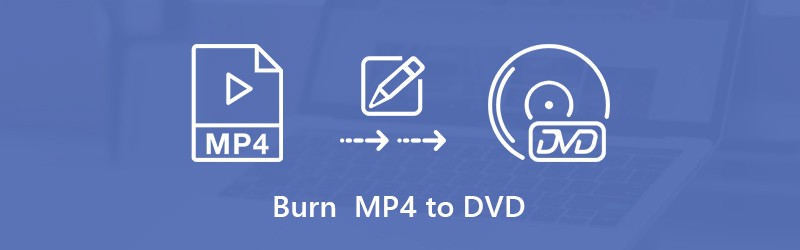

Часть 1: лучший способ записать MP4 на DVD
Преобразование MP4 в формат DVD не так сложно, как вы, если у вас есть правильный инструмент, например Создатель Vidmore DVD. Он может создавать DVD-видео в форматах NTSC и PAL. Для новичков хорошо продуманный интерфейс позволяет легко найти то, что вам нужно. Опытные пользователи могут настраивать различные параметры для создания желаемого эффекта.
Основные характеристики лучшего конвертера MP4 в DVD
- Запишите MP4 на DVD-диск / ISO / папку за три шага.
- Поддержка широкого набора шаблонов меню DVD.
- Сохраняйте исходное качество видео и звука.
Короче говоря, это самый простой способ записать MP4 на DVD на рабочем столе.
Как быстро конвертировать MP4 в DVD
Шаг 1: Добавить файлы MP4
Запустите лучший конвертер MP4 в DVD после его установки на свой компьютер. Выбрать DVD диск возможность открыть основной интерфейс. Щелкните значок Добавить медиафайл (ы) кнопку в верхнем левом углу, чтобы добавить файлы MP4, которые вы хотите записать на DVD. Затем вставьте пустой DVD в привод и установите Тип диска и другие варианты внизу.

Шаг 2: Создать меню DVD
После импорта медиа нажмите следующий кнопку, чтобы перейти в окно меню. Вы можете найти несколько шаблонов в Шаблон меню вкладка с правой стороны. Все элементы каждого шаблона можно заменить. Кроме того, вы можете создать персональный шаблон меню DVD с музыкой и фотографиями. Проверьте Нет меню если вы хотите напрямую воспроизводить MP4 на DVD.

Шаг 3: Записать MP4 на DVD
Щелкните значок Сжечь кнопку, чтобы открыть окно настроек. Установите флажок рядом с Записать на диск, и измените Настройки записи исходя из вашей ситуации. Наконец, нажмите на Начало кнопку, чтобы немедленно начать преобразование MP4 в DVD. Конвертер использует аппаратное ускорение для повышения производительности, поэтому вы можете быстро получить видеодиск.

После этого вы можете воспроизвести DVD или Steam DVD в Chromecast как хотите.
Часть 2: Бесплатные методы записи MP4 на DVD на Windows и Mac
Хотя бесплатные конвертеры MP4 в DVD имеют различные недостатки, они популярны среди людей с ограниченным бюджетом, например студентов. Здесь мы расскажем о двух бесплатных конвертерах MP4 в DVD для Windows 10 и Mac.
Метод 1: как бесплатно записать MP4 на DVD в Windows 10
DeVeDe - это конвертер MP4 в DVD с открытым исходным кодом, поэтому каждый может использовать его бесплатно. Если вы не против устаревшего интерфейса и долгого процесса, попробуйте следующие шаги.
Шаг 1: Вставьте чистый DVD в свой компьютер. Откройте бесплатный конвертер MP4 в DVD и выберите Видео DVD чтобы открыть следующее окно.
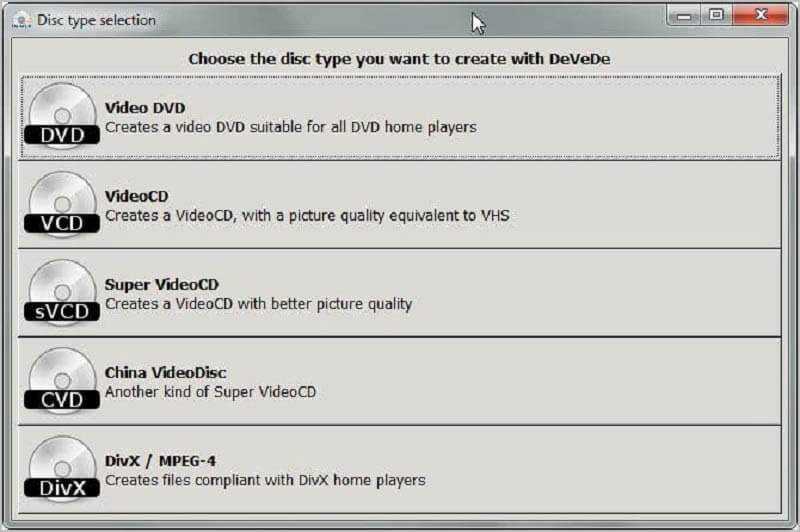
Шаг 2: Ударь добавлять кнопка под Титулы раздел и назовите заголовок. Затем перейдите в Файлы раздел, щелкните добавлять кнопку, чтобы добавить видео MP4. Повторите это, чтобы добавить все исходные файлы MP4.
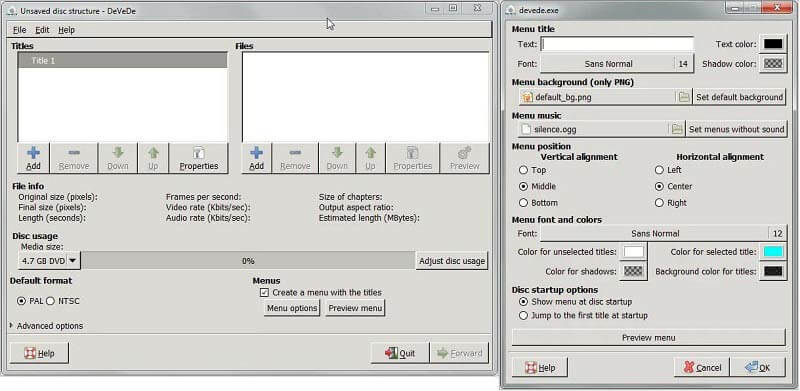
Шаг 3: Установите формат DVD в Формат по умолчанию раздел и проверьте Создайте меню с заголовками если вы хотите добавить меню DVD. Затем нажмите Опции меню нажмите кнопку и создайте меню DVD с изображением и музыкой.
Шаг 4: Щелкните Вперед кнопку, чтобы начать запись MP4 на DVD.
После этого вы можете воспроизводить DVD напрямую в проигрывателе Windows Media. (Проигрыватель Windows Media не воспроизводит DVD?)
Метод 2: как бесплатно записать MP4 на DVD на Mac
DVDStyler может бесплатно создавать воспроизводимые DVD на Mac и Windows, так как это тоже проект с открытым исходным кодом.
Шаг 1: Вставьте пустой диск в компьютер.
Шаг 2: Запустите бесплатный конвертер MP4 в DVD на вашем Mac. Выбрать Создать новый проект и установите параметры ниже, например метку диска и многое другое. Нажмите в порядке.
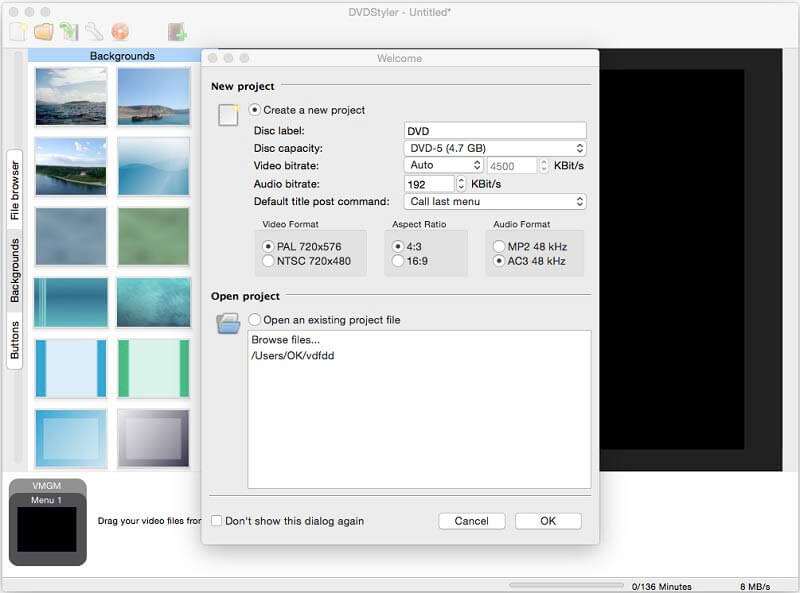
Шаг 3: Когда появится окно шаблона, введите заголовок для меню DVD и выберите шаблон. Ударить в порядке , чтобы открыть основной интерфейс.
Шаг 4: Перейти к Файловый браузер вкладка с самой левой стороны. Найдите нужные файлы MP4, перетащите их на Менеджер титров внизу.
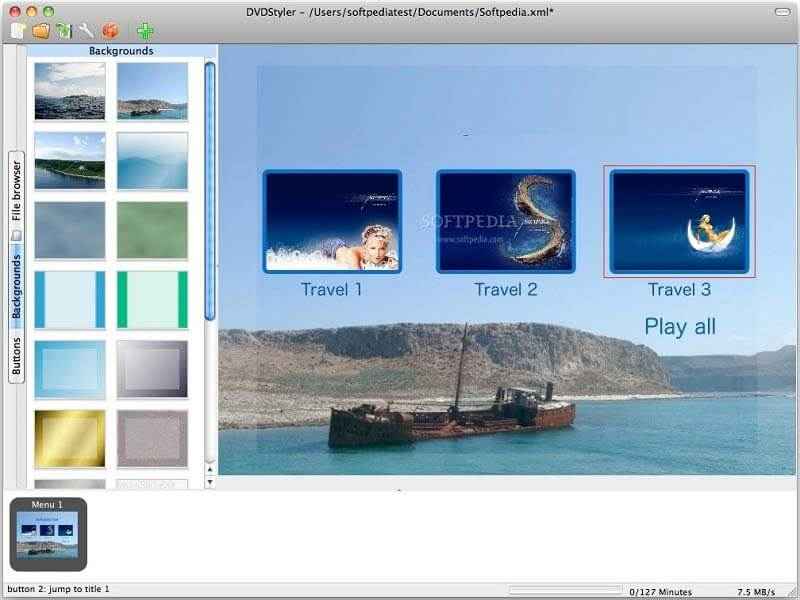
Шаг 5: Отполировать меню DVD и каждый пункт. Например, перейдите в Кнопки вкладка и добавьте кнопку к каждому заголовку. После этого нажмите на Сжечь кнопку в верхней строке меню, чтобы преобразовать MP4 в DVD.
Часть 3: Часто задаваемые вопросы о записи MP4 на DVD
Какой формат видео лучше всего записывать на DVD?
MPEG-2 может быть лучшим видеоформатом для записи на DVD. Он также известен как H.262. Когда дело доходит до записи видео DVD, доступно большинство видеоформатов.
Воспроизводятся ли файлы MP4 на DVD-плеерах?
MP4 - это видеоформат, который чаще всего используется в портативных видеоплеерах, таких как iPhone. Однако можно воспроизводить MP4 на проигрывателе DVD, если он записан на видео CD или DVD.
Может ли ImgBurn записать MP4 на DVD?
ImgBurn - это бесплатный инструмент для создания DVD для Windows 10/8/7. Однако он может делать только DVD с данными. Если вы хотите записать MP4 на DVD, вам необходимо создать образ ISO с помощью другой программы, а затем записать его на DVD с помощью ImgBurn.
Вывод
В этом руководстве представлены три метода записи MP4 на видео DVD. Чтобы создать воспроизводимый диск для вашего DVD-плеера, вы не можете просто записать видеофайлы на оптический диск. Это делает только DVD с данными. Vidmore DVD Creator, с другой стороны, может удовлетворить все ваши потребности в преобразовании MP4 в видео DVD. Другие проблемы? Пожалуйста, оставьте ваше сообщение ниже.


